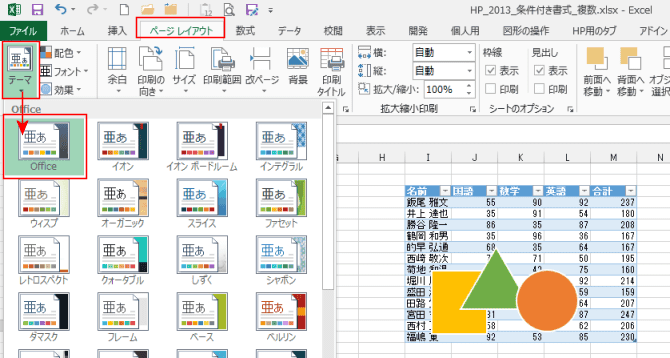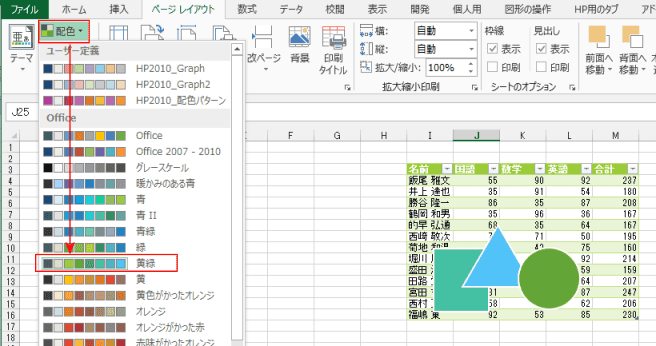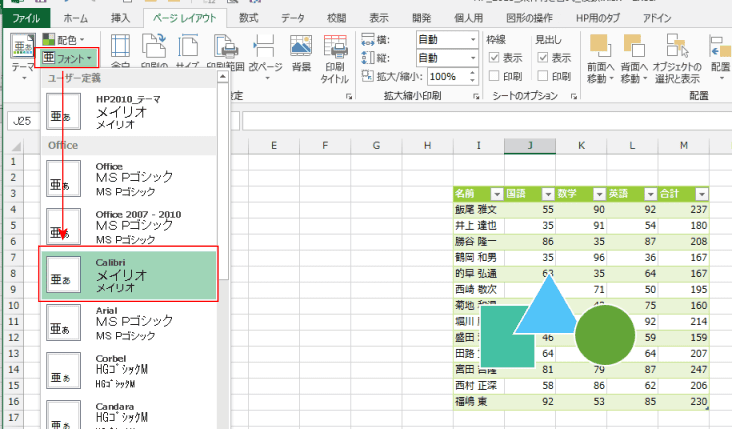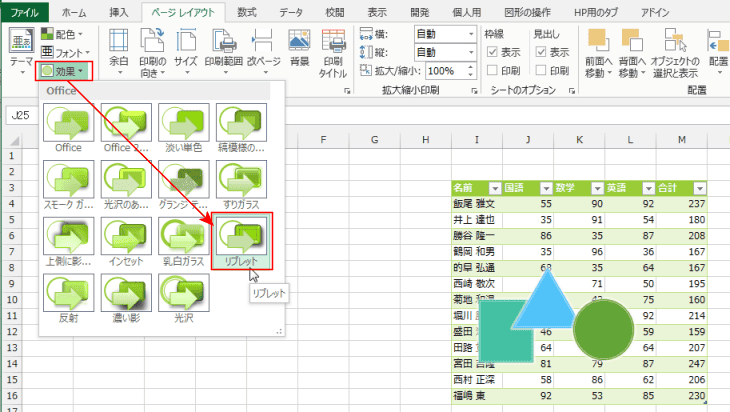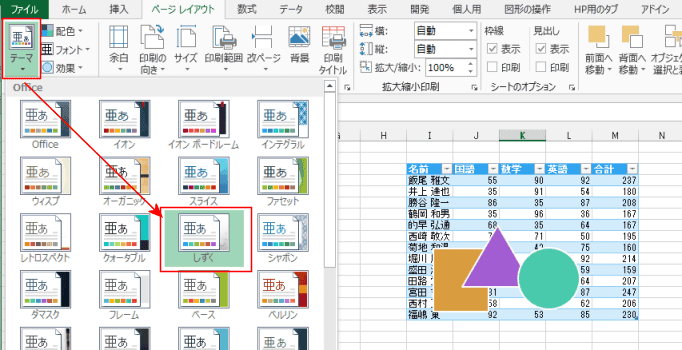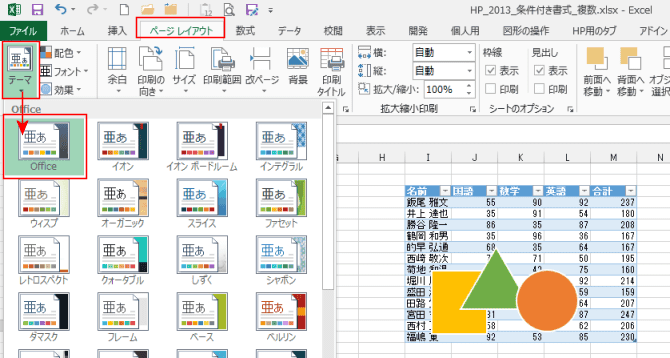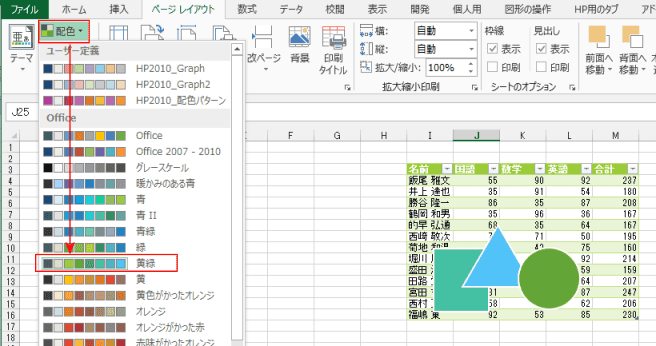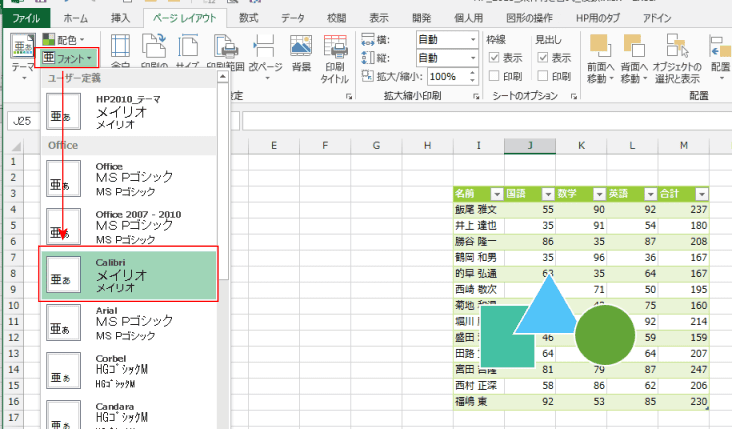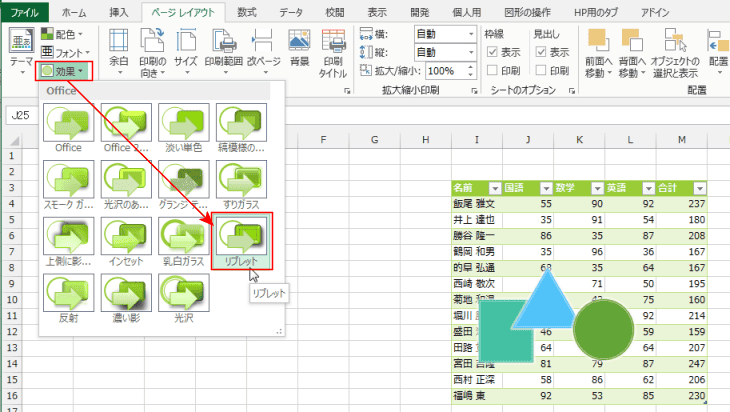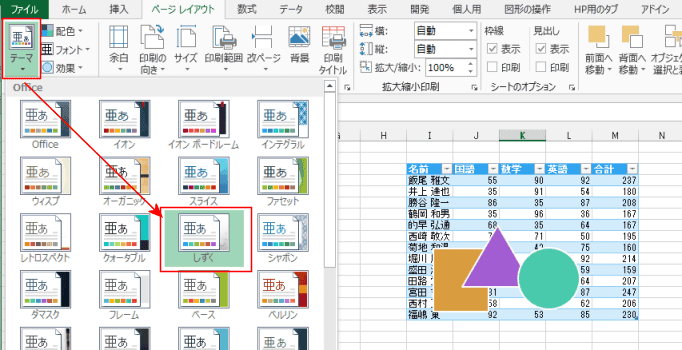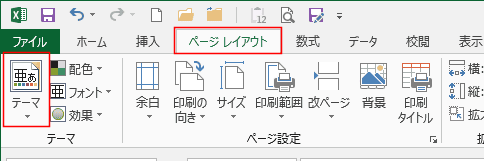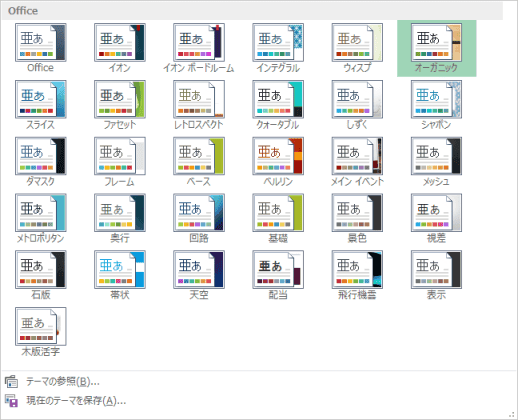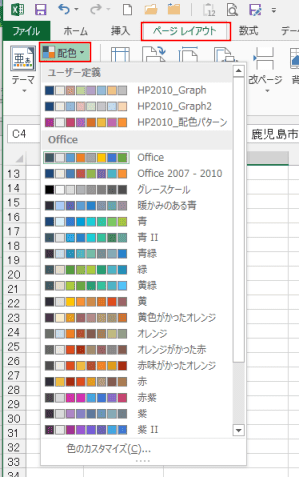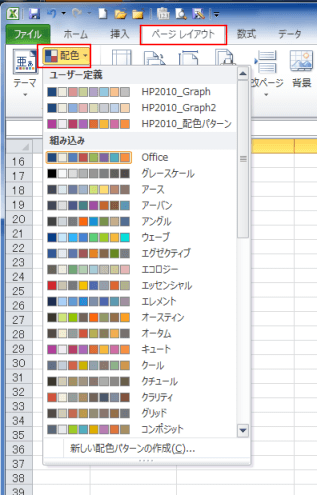-
Home »
-
エクセル2013基本講座:目次 »
-
テーマ・スタイル »
-
Excel2013ではテーマの種類が変わりました
- テーマによって、配色、フォント、効果がそれぞれ決められていますので、テーマを使うと統一感のあるデザインとすることができます。
- 配色、フォント、効果はテーマと組み合わせて、別々に指定することもできます。
- テーマをOfficeに設定します。
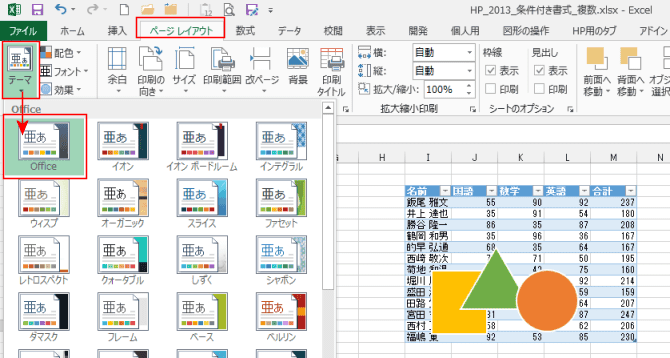
- 配色を「黄緑」にしました。
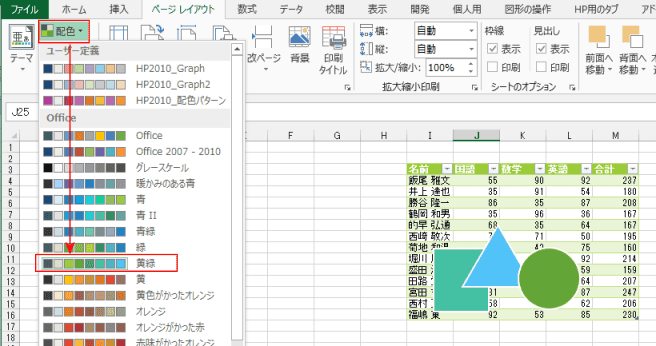
- フォントを「Calibri」にしました。
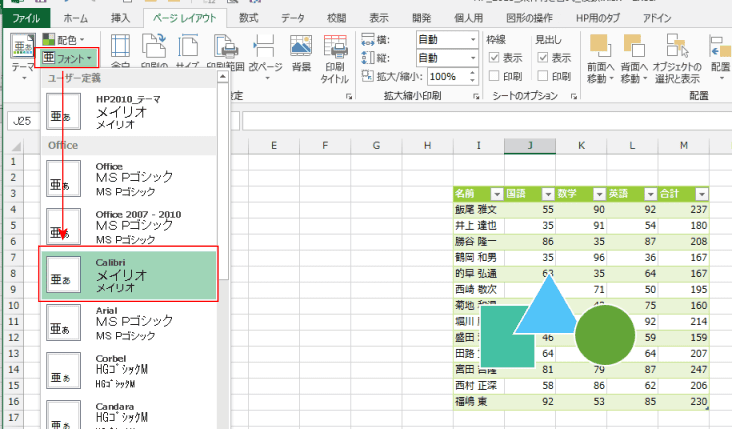
- 効果を「リブレット」にしました。
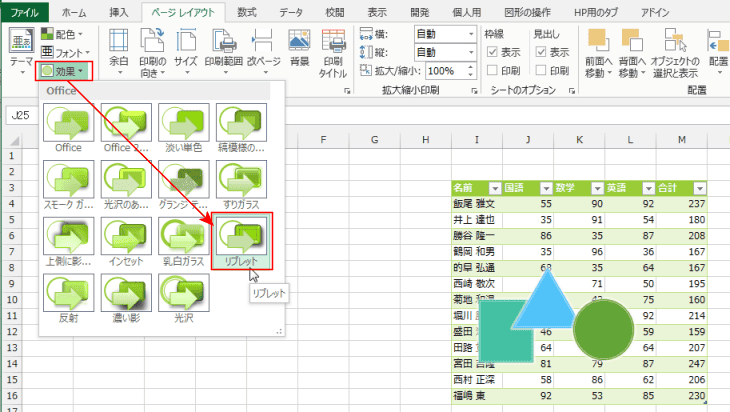
- テーマを変更すると、変更したテーマの基本の配色、フォント、効果に変更されます。
下図は、上記のように変更したものを、テーマの「しずく」に変更したものです。
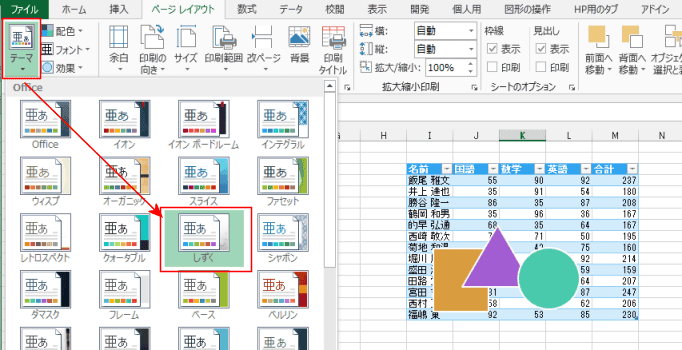
- Excel2013ではExcel2010とテーマの種類に違いがあります。
[ページレイアウト]タブの[テーマ]をクリックすると、テーマの一覧が表示されます。
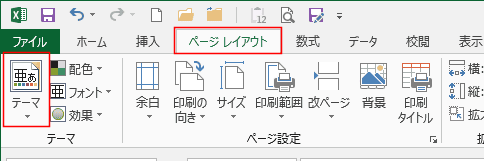
- Excel2013では31種類のテーマが準備されています。
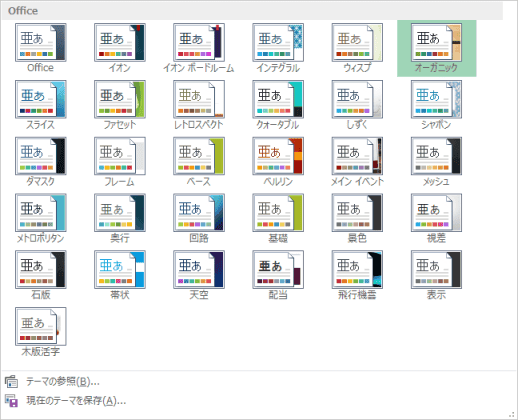
- Excel2010では44種類が準備されていました。

- 配色の一覧も異なっています。
- Excel2013の配色は色の名前を付けたものに変わっています。
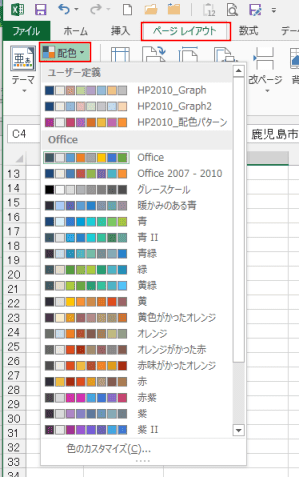
- Excel2010の配色はテーマと同じ名前でした。
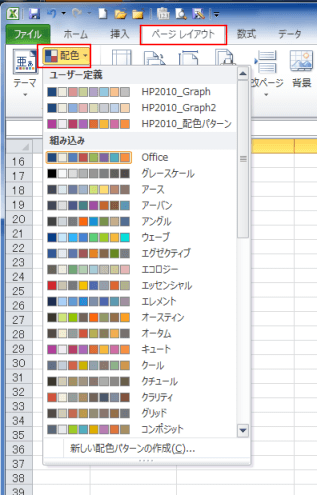
- 効果にも違いがあります。
- Excel2013では15種類になっています。

- Excel2010では下図のようにテーマと同じ名前で44種類ありました。

よねさんのExcelとWordの使い方|エクセル2013基本講座:目次|テーマ・スタイル|Excel2013ではテーマの種類が変わりました